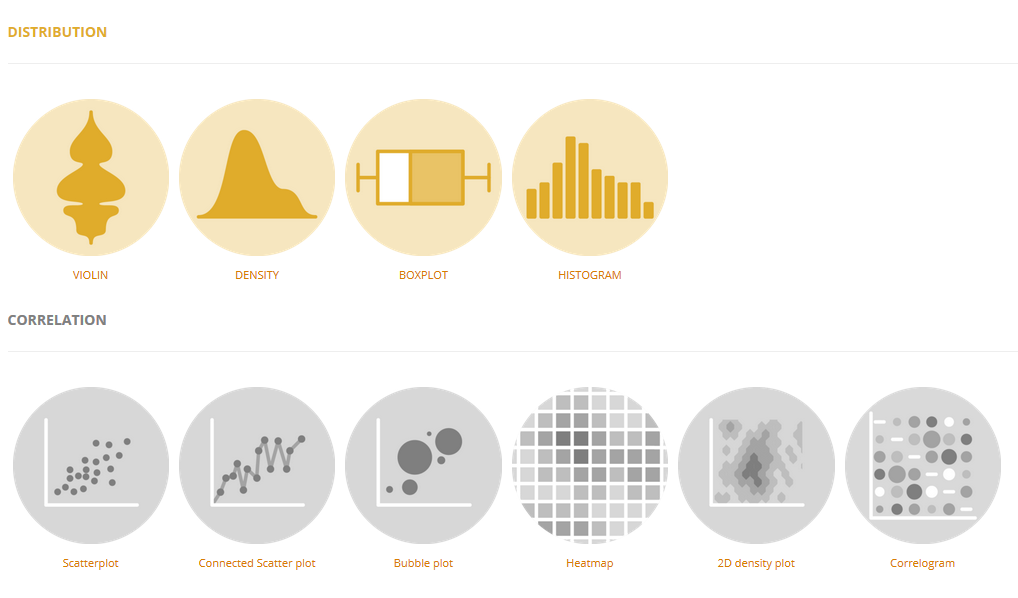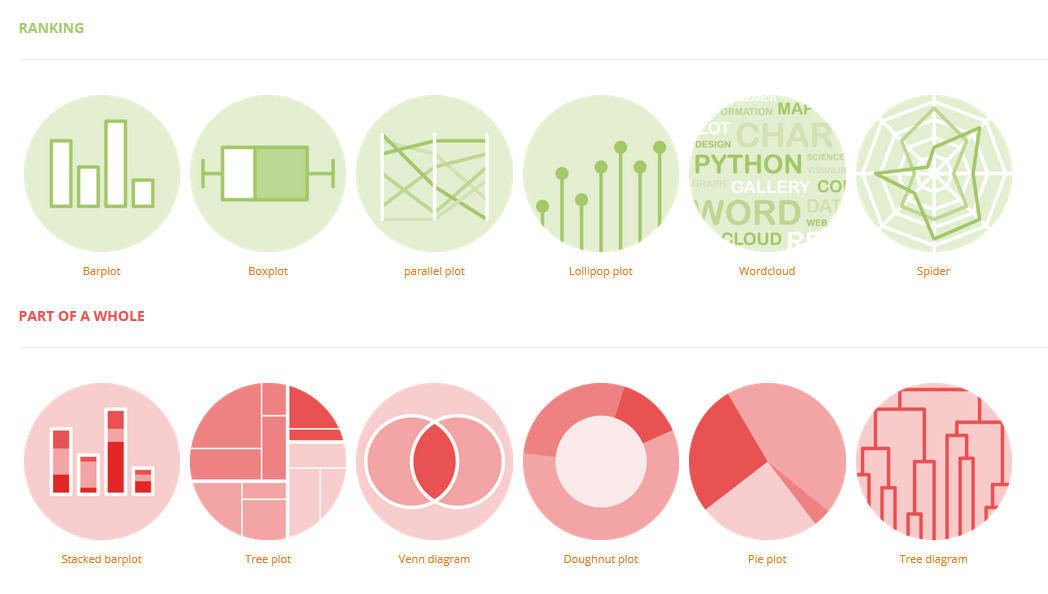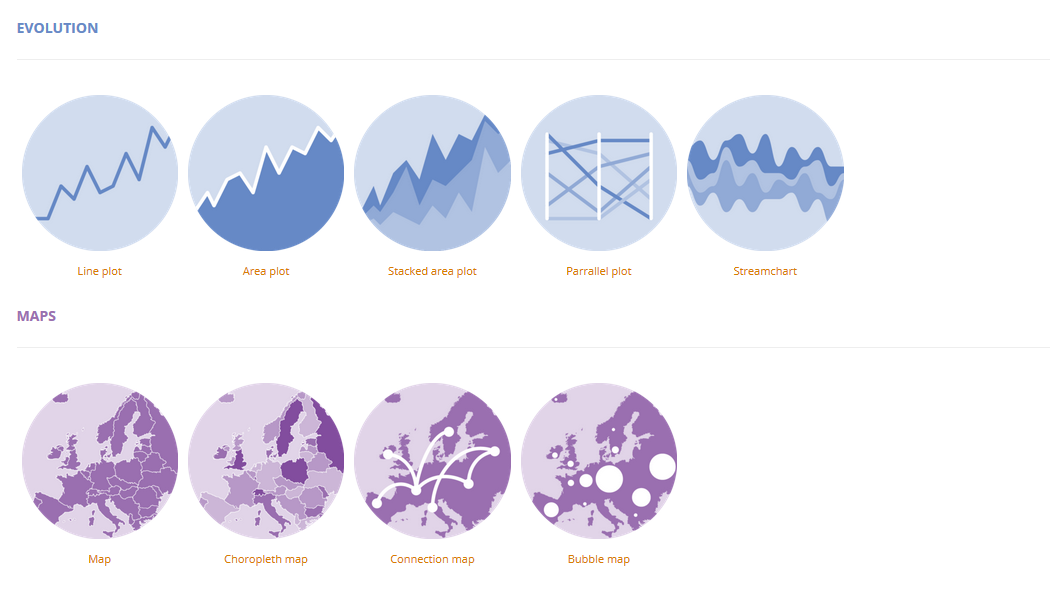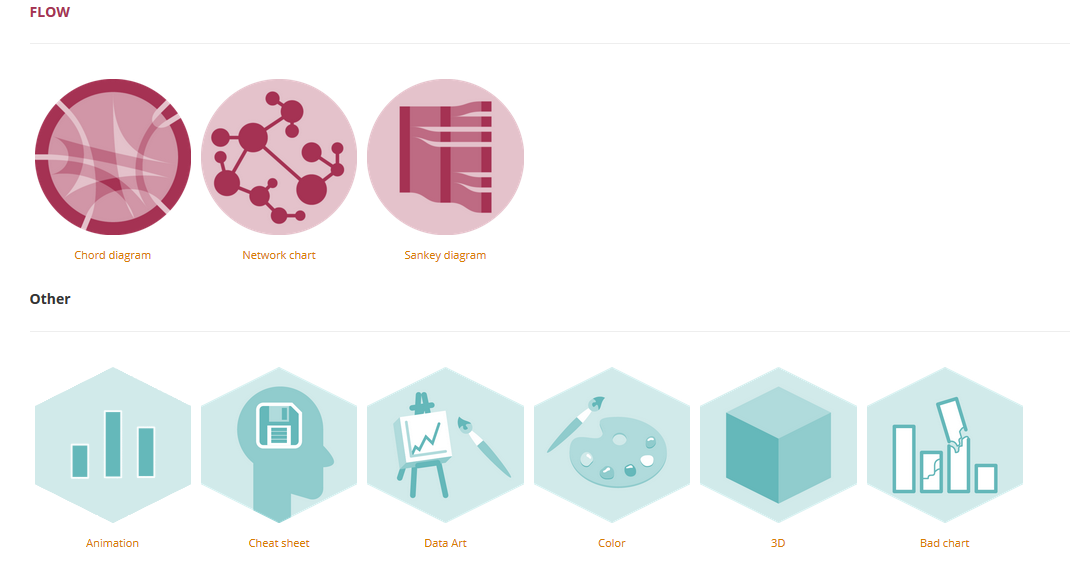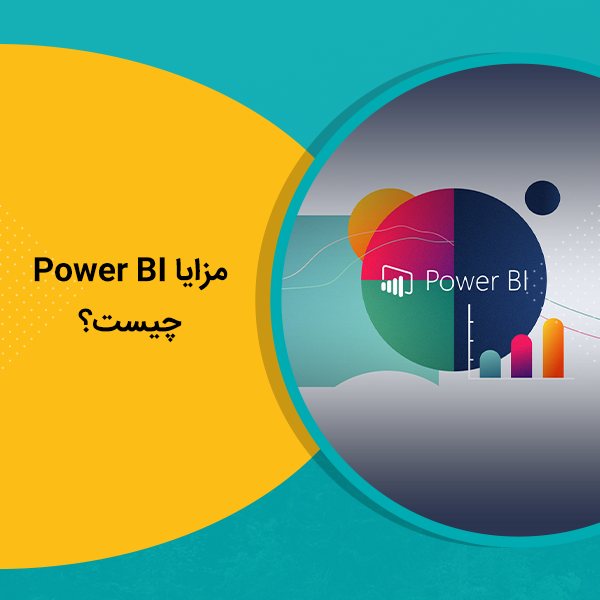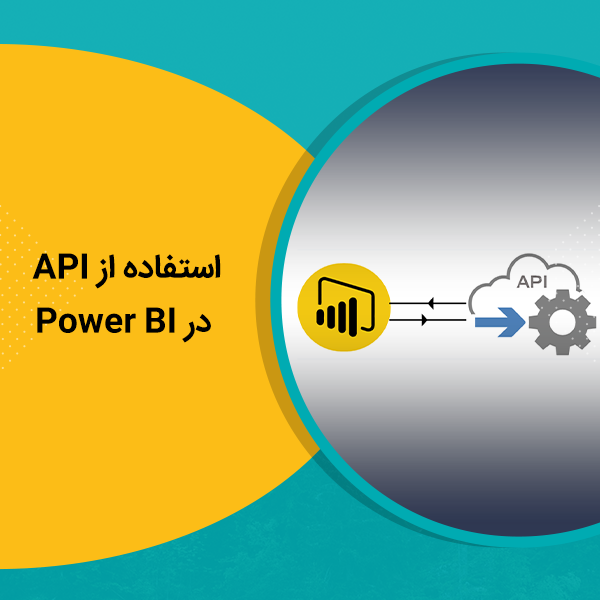برای استفاده از گراف های پایتون بهتر است زودتر دست به کار شوید.
از طریق نسخه فوریه Power BI شما می توانید در دشبوردها و گزارشات خود نمودارهای پایتون را نمایش دهید, به اشتراک بگذارید و Publish کنید. این ویژگی جدید پشتیبانی Power BI از پایتون را افزایش می دهد.نمودار پایتون
این ویژگی در واقع شما را قادر می سازد که از Script های پایتون جهت, آماده سازی Dataset , استفاده از تحلیل های سطح بالا یا یادگیری ماشین در Power BI Desktop و Personal Gateway استفاده کنید و سپس نتایج خود را در گزارشات Power BI با استفاده از هر یک از صدها Package نمودارهای پایتون پیمایش کنید.
در هنگام استفاده کاربر با Publish دیتا در Power BI Service این نمودارها به صورت خودکار Refresh شده و آخرین دیتا را نشان می دهند, درست همانند پشتیبانی نمودارهای R در Power BI Desktop نمودارهای پایتون شما نیز با Cross-Filtering بر روی گزارش به روز رسانی می شوند, اما نمودارها با یکدیگر در ارتباط نیستند.
جهت فعال کردن این Feature می توانید از مسیر زیر اقدام کنید:
File>Options and settings>Options>Global>Preview Features>Python Support
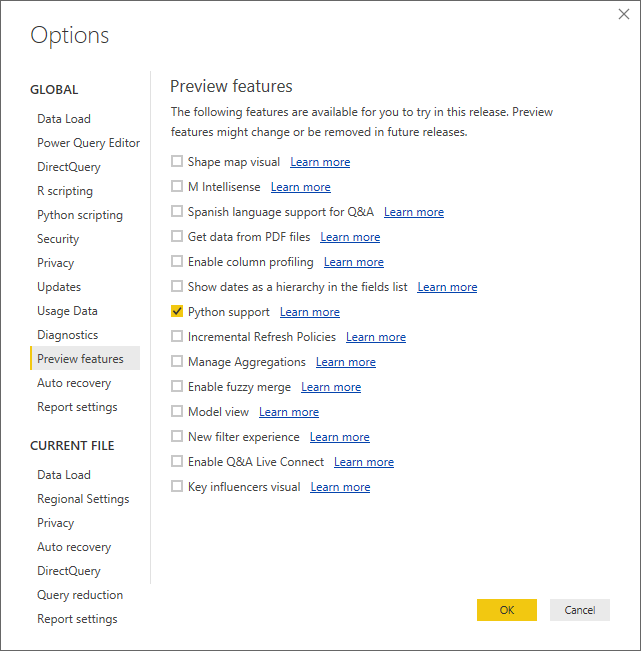
انتشار گزارشات Power BI به وسیله نمودارهای پایتون
شما می توانید با انتخاب آیکن Payton Visual ازقسمت Visualization و وارد کردن اسکریپت نمودار پایتون در قسمت Python Script editor یک نمودار پایتون را به گزارش Power BI خود اضافه کنید.
با اضافه کردن Filed ها از Dataset به Values Pan نمودار پایتون, به صورت خودکار Field ها به pandas Data Frame در Script پایتون اضافه می شود. سپس شما می توانید از Script پایتون برای ایجاد نمودارهایی که می خواهید استفاده کنید.
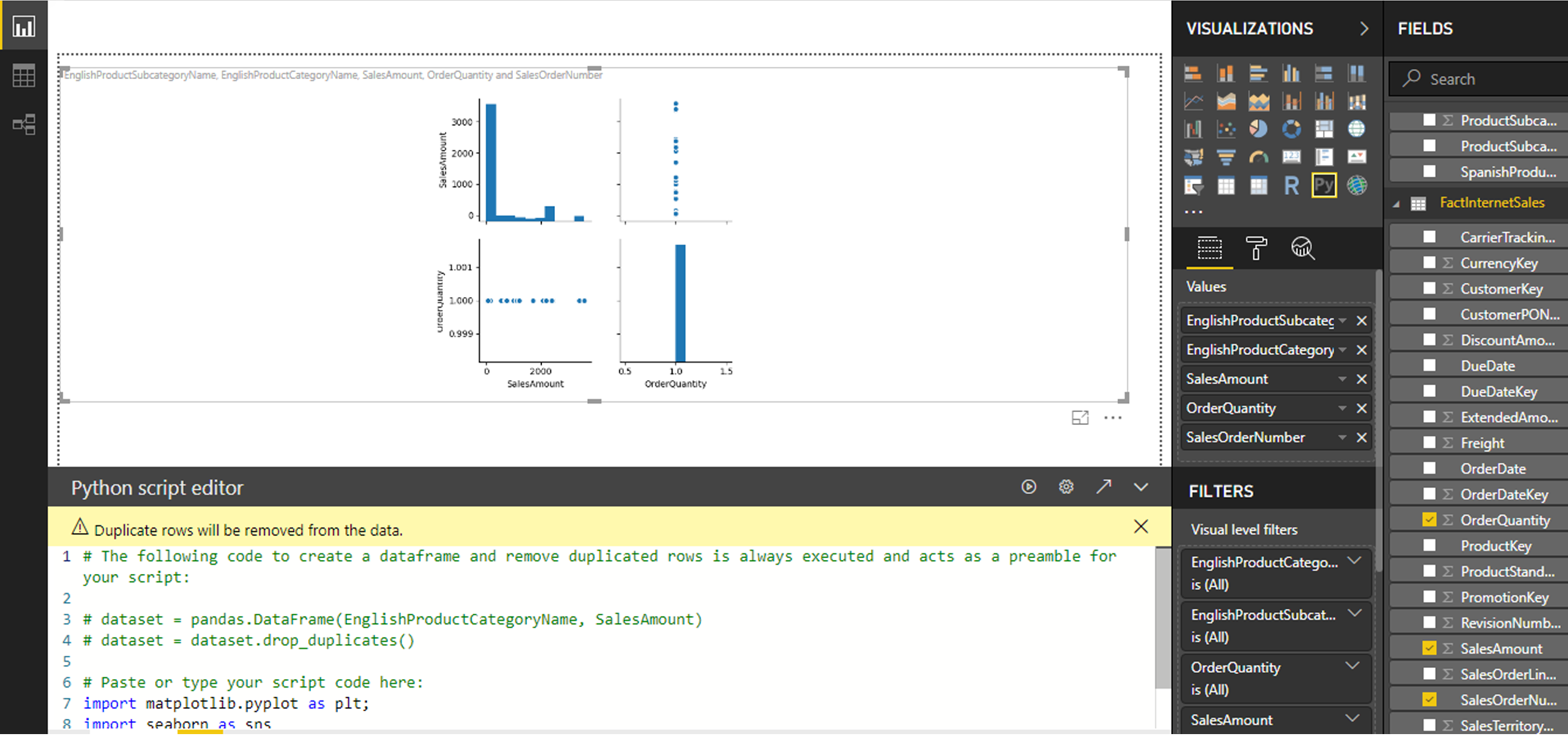
توجه داشته باشید که یک سری محدودیت هایی در اندازه فایل و منابع فایل پایتون مورد استفاده وجود دارد که در زیر خلاصه شده است.
ورژن ها و پکیج های پایتون
نسخه اولیه Python که از ابتدا توسط Power BI پشتیبانی می شود شامل نسخه 2.7.15 و 3.7.1 می باشد و به روز رسانی در فواصل معین جهت قرار گرفتن در جریان ادامه خواهد داشت.
پکیج های زیر در حال حاضر توسط Power BI پشتیبانی می شوند.
- matplotlib
- numpy
- pandas
- scikit-learn
- scipy
- seaborn
- statsmodels
محدودیت های امنیتی و اجرایی
اسکریپت های پایتون در گزارشات شما به وسیله Power BI Service در یک Isolate Sandbox اجرا می شوند که دسترسی اسکریپت ها به شبکه و سایر منابع را محدود می کنند. این ویژگی آسیب پذیر نبودن Dataset و سرویس Power BI را تضمین می کند.
سرویس Power BI نیز محدودیت هایی را در اجرای اسکریپت های پایتون اعمال می کند.
| LIMIT | CONSTRAINT |
| 150,000 rows 250MB when serialized in CSV format |
Data frame size |
| 60 seconds | Execution time |
| 1 GB | Memory consumption |
| 1 GB/sec | Disk I/O |
| 2 MB | Image size for a visual in PNG format |
پشتبیانی پایتون از Power BI Personal Gateway
از پایتون می توان برای تهیه دیتا و یا برای تجزیه و تحلیل در گزارشات Power BI , یا از طریق Python script data connector و یا از طریق Python script data connector برای انتقال دیتا استفاده کرد.
هنگامی که یک گزارش Power BI را با اسکریپت های پایتون Publish می کنید, این اسکریپت ها زمانی اجرا می شوند که دیتای شما از طریق on-premises data gateway in personal mode (personal Gateway) رفرش شود.
برای انجام این کار شما باید مطمئن شوید که, در زمان اجرا پایتون با پکیج های مربوط به خود بر روی سیستم میزبان نصب شده است. توجه داشته باشید که اجرای اسکریپت های پایتون برای Gateway هایی که توسط چندین کاربر به اشتراک گذاشته شده اند پشتیبانی نمی شود.
در زیر لیستی از انواع گراف پاییتون که در Power BI مورد استفاده قرار میگیرد را میبینیم.